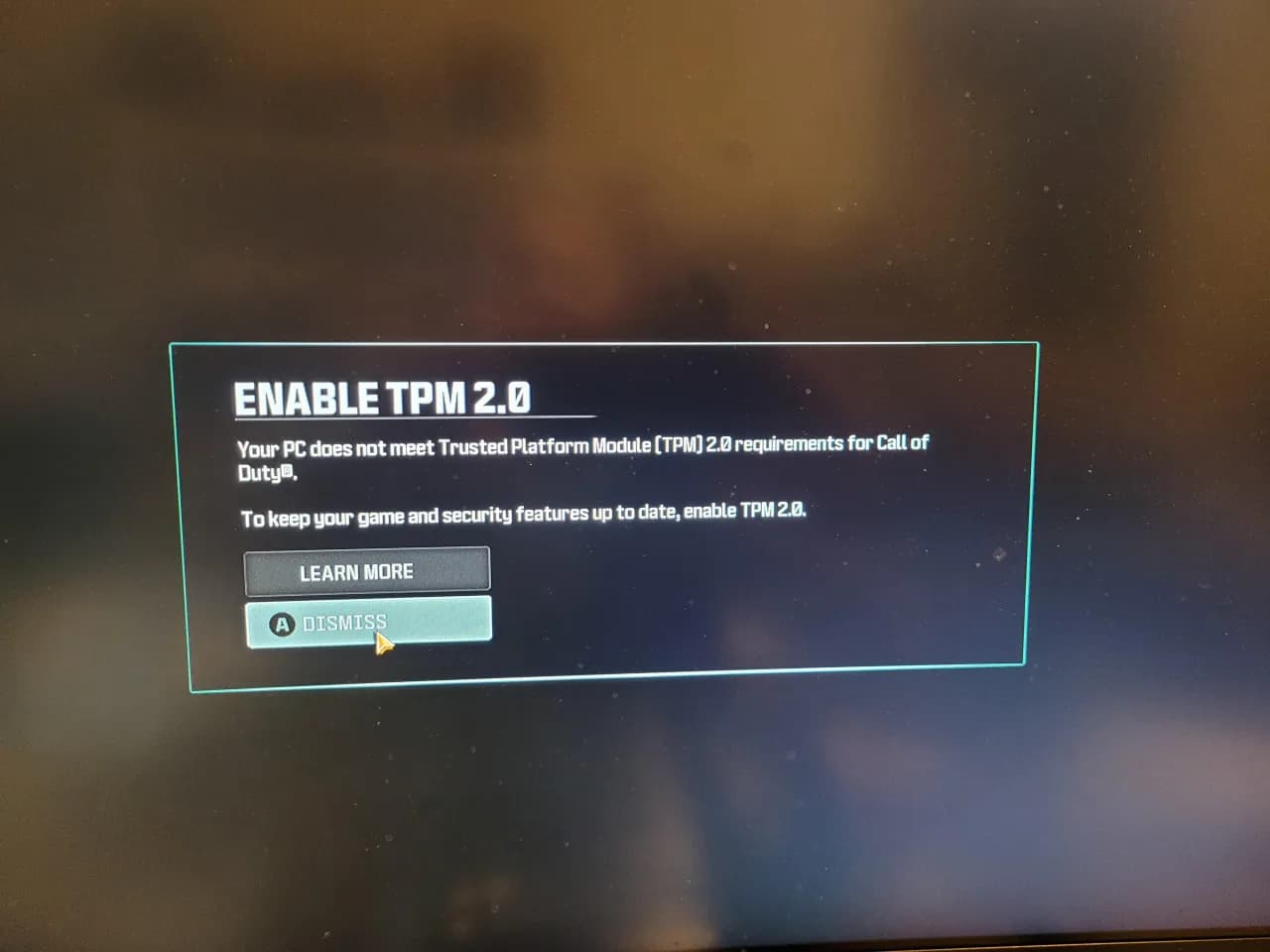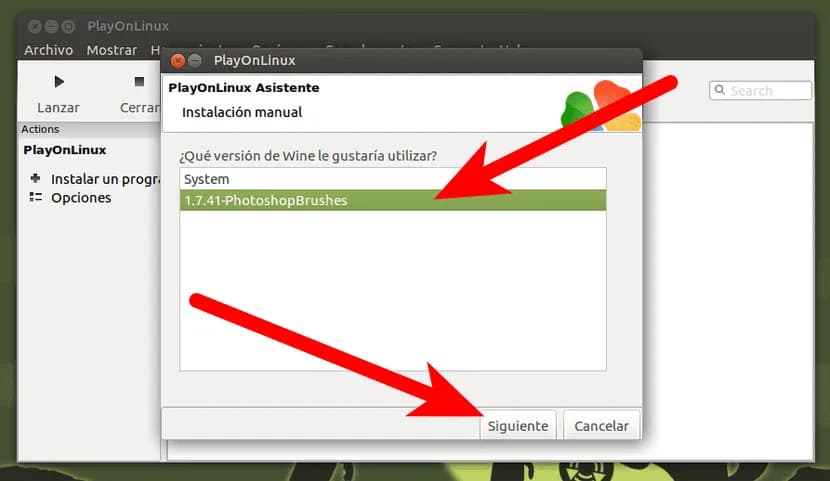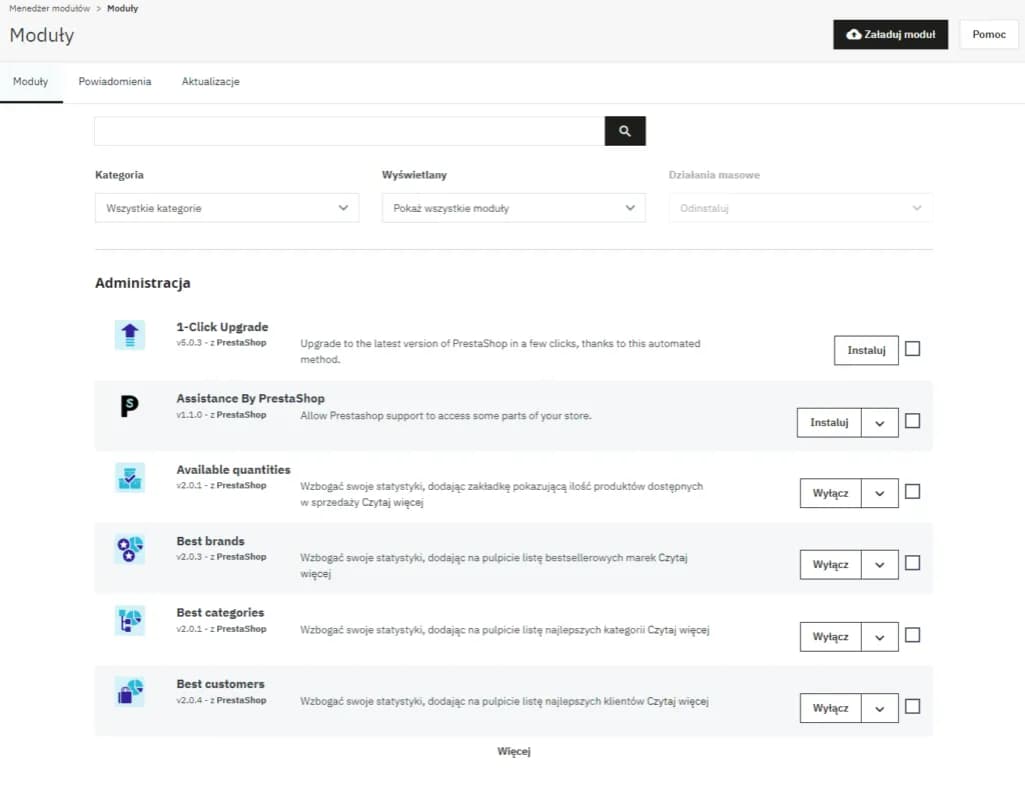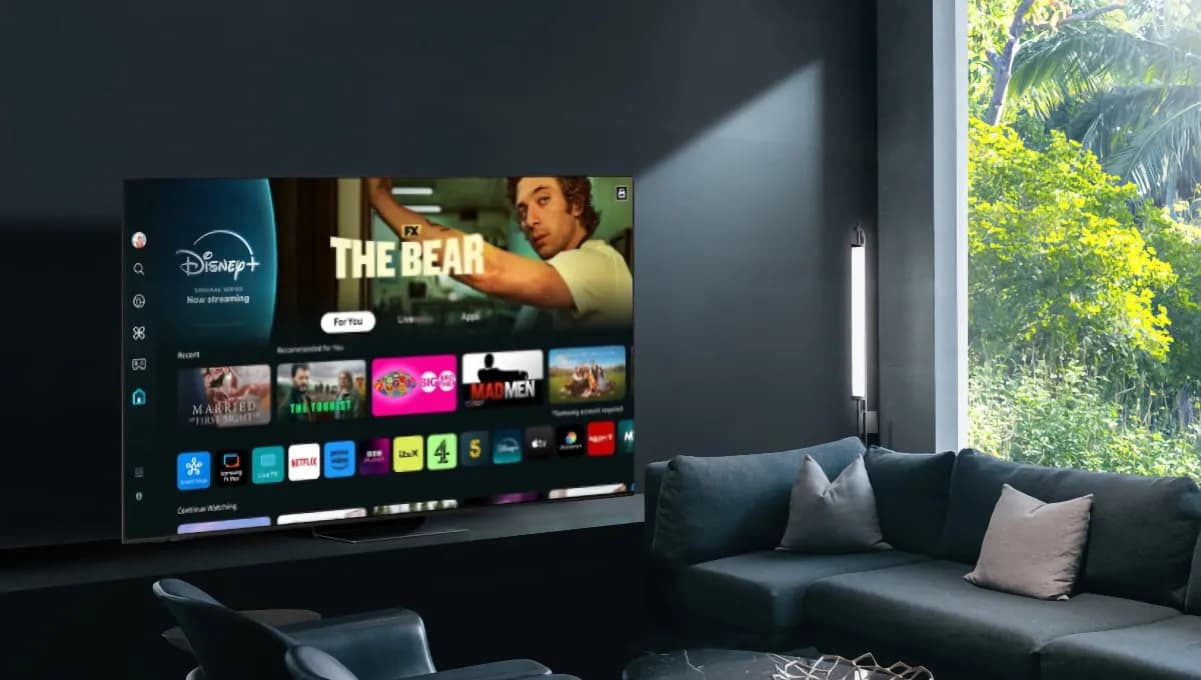Aby cieszyć się najnowszymi funkcjami i poprawkami w grze Minecraft, ważne jest, aby regularnie aktualizować ją na swojej platformie. Proces aktualizacji różni się w zależności od urządzenia, ale nie jest skomplikowany. W tym artykule przedstawimy szczegółowe instrukcje dotyczące aktualizacji Minecraft na komputerach, konsolach oraz urządzeniach mobilnych, aby każdy gracz mógł łatwo zainstalować najnowszą wersję.
Bez względu na to, czy korzystasz z Windows, PlayStation, Xbox, czy urządzeń mobilnych, dowiesz się, jak sprawdzić dostępność aktualizacji i jak je zainstalować. Znajdziesz również informacje o tym, dlaczego aktualizacje są kluczowe dla poprawy wydajności gry oraz jakie korzyści przynoszą najnowsze wersje.Najistotniejsze informacje:
- Aby zaktualizować Minecraft na PC, należy sprawdzić aktualizacje w launcherze lub w Microsoft Store.
- Na konsolach, takich jak PlayStation i Xbox, aktualizacje są zazwyczaj automatyczne.
- Użytkownicy Nintendo Switch mogą zaktualizować grę ręcznie, korzystając z ustawień systemowych.
- Na urządzeniach mobilnych aktualizacje są dostępne w sklepach App Store i Google Play.
- Regularne aktualizacje poprawiają wydajność gry i wprowadzają nowe funkcje oraz poprawki błędów.
Jak zaktualizować Minecraft na PC krok po kroku dla graczy
Aby zaktualizować Minecraft na PC, najpierw należy sprawdzić, czy w programie uruchamiającym dostępne są aktualizacje. W tym celu uruchom launcher Minecraft, a następnie przejdź do ustawień konta. Wybierz opcję „Informacje”, aby zobaczyć, czy jest dostępna nowsza wersja gry. Jeśli nie, możesz ręcznie wybrać „Najnowsza wersja” z menu rozwijanego przy przycisku odtwarzania. Upewnij się, że masz stabilne połączenie internetowe, aby proces aktualizacji przebiegł pomyślnie.
Jeśli aktualizacja nie zostanie automatycznie zainstalowana, możesz również skorzystać z Microsoft Store, aby sprawdzić dostępność aktualizacji. W przypadku użytkowników Minecraft: Java Edition, aktualizacje można przeprowadzić poprzez zakładkę „Instalacje” w launcherze. Tutaj możesz utworzyć nową instalację z wybraną wersją, na przykład 1.21, i uruchomić ją. Pamiętaj, aby przed każdą aktualizacją wykonać kopię zapasową swoich danych, aby uniknąć utraty postępów w grze.
Sprawdzanie dostępności aktualizacji w launcherze Minecraft
Aby sprawdzić dostępność aktualizacji w launcherze Minecraft, uruchom program i przejdź do zakładki ustawień. Wybierz sekcję „Informacje”, gdzie program automatycznie wskaże, czy jest dostępna nowsza wersja gry. Jeśli nie, możesz ręcznie sprawdzić, klikając na przycisk odtwarzania i wybierając „Najnowsza wersja” z rozwijanego menu. Upewnij się, że wszystkie zmiany są zapisane, a następnie uruchom grę, aby korzystać z najnowszych funkcji.
- Sprawdź połączenie internetowe, aby umożliwić pobieranie aktualizacji.
- Upewnij się, że masz najnowszą wersję launchera Minecraft.
- W przypadku problemów z aktualizacją, spróbuj ponownie uruchomić komputer i launcher.
Jak ręcznie zainstalować najnowszą wersję Minecraft
Aby ręcznie zainstalować najnowszą wersję Minecraft, musisz najpierw odwiedzić oficjalną stronę Minecraft. Znajdziesz tam sekcję do pobierania, gdzie możesz wybrać wersję gry, która Cię interesuje. Po kliknięciu przycisku pobierania, plik instalacyjny zostanie zapisany na Twoim komputerze. Następnie otwórz pobrany plik i postępuj zgodnie z instrukcjami na ekranie, aby zakończyć instalację. Upewnij się, że przed rozpoczęciem instalacji masz wyłączone inne programy, aby uniknąć potencjalnych problemów.
Po zakończeniu instalacji, uruchom grę z nową wersją. Warto również sprawdzić, czy wszystkie ustawienia gry są odpowiednio skonfigurowane. Jeśli grasz na serwerze, pamiętaj, aby sprawdzić, czy serwer obsługuje najnowszą wersję, aby uniknąć problemów z połączeniem. Ręczna instalacja daje Ci pełną kontrolę nad tym, którą wersję chcesz mieć na swoim komputerze.| Wersja | Nowe funkcje |
| 1.20 | Wprowadzenie nowych biomów i zwierząt. |
| 1.21 | Nowe mechaniki gry i poprawki błędów. |
| 1.22 | Ulepszenia w grafice i wydajności gry. |
Automatyczne aktualizacje na PlayStation i Xbox
Na konsolach PlayStation i Xbox, automatyczne aktualizacje Minecraft są domyślnie włączone, co oznacza, że gra będzie się aktualizować w tle, gdy tylko nowa wersja będzie dostępna. Aby upewnić się, że ta funkcja działa, użytkownicy powinni przejść do ustawień konsoli. Na PlayStation wystarczy wejść w „Ustawienia”, następnie „Zarządzanie pobieraniem” i upewnić się, że opcja „Automatyczne pobieranie” jest aktywna. Na Xboxie, użytkownicy mogą to sprawdzić w sekcji „Ustawienia”, wybierając „System” a następnie „Aktualizacje”. Dzięki tym ustawieniom, nie trzeba ręcznie sprawdzać aktualizacji, co pozwala na płynne korzystanie z gry.
Ręczne aktualizowanie Minecraft na Nintendo Switch
Aby ręcznie zaktualizować Minecraft na Nintendo Switch, użytkownicy muszą najpierw przejść do menu głównego konsoli. Następnie wybierz ikonę gry Minecraft i naciśnij przycisk „+” lub „-” na kontrolerze, aby otworzyć menu opcji. W tym menu należy wybrać „Sprawdź aktualizacje”. Jeśli aktualizacja jest dostępna, konsola automatycznie pobierze i zainstaluje najnowszą wersję gry. Ważne jest, aby mieć stabilne połączenie internetowe, aby proces aktualizacji przebiegł pomyślnie. Po zakończeniu aktualizacji, możesz uruchomić grę i cieszyć się nowymi funkcjami oraz poprawkami.
Jak zaktualizować Minecraft na urządzeniach mobilnych z łatwością
Aby zaktualizować Minecraft na urządzeniach mobilnych, proces różni się nieco w zależności od systemu operacyjnego. Użytkownicy Androida mogą łatwo zaktualizować grę za pomocą Google Play. Wystarczy otworzyć aplikację sklepu, przejść do sekcji „Moje aplikacje i gry” i sprawdzić, czy dostępna jest aktualizacja dla Minecraft. Jeśli tak, kliknij „Aktualizuj”, a gra zostanie zaktualizowana do najnowszej wersji. Użytkownicy iOS mogą zaktualizować Minecraft poprzez App Store, gdzie należy przejść do zakładki „Aktualizacje” i kliknąć „Aktualizuj” obok Minecraft, jeśli aktualizacja jest dostępna.Warto również pamiętać, że czasami aktualizacje mogą nie być dostępne od razu, ponieważ mogą być wprowadzane stopniowo. Dlatego, jeśli nie widzisz aktualizacji, sprawdź ponownie za kilka godzin lub dni. Upewnij się, że masz wystarczająco dużo miejsca na urządzeniu, aby pomyślnie zainstalować nową wersję. Regularne aktualizacje zapewniają, że masz dostęp do najnowszych funkcji i poprawek błędów, co znacząco poprawia doświadczenia z gry.
Proces aktualizacji Minecraft na Androidzie i iOS
Aktualizacja Minecraft na Androidzie i iOS jest prostym procesem, który można wykonać w kilku krokach. Na Androidzie, otwórz aplikację Google Play, przejdź do sekcji „Moje aplikacje i gry” i znajdź Minecraft. Jeśli aktualizacja jest dostępna, kliknij „Aktualizuj”. Na iOS, wejdź do App Store, przejdź do zakładki „Aktualizacje” i zaktualizuj Minecraft, jeśli widzisz tę opcję. Pamiętaj, aby mieć stabilne połączenie internetowe oraz wystarczającą ilość miejsca na urządzeniu, aby proces aktualizacji przebiegł bezproblemowo.
- Brak wystarczającej ilości miejsca na urządzeniu może uniemożliwić aktualizację.
- Problemy z połączeniem internetowym mogą spowodować przerwanie procesu aktualizacji.
- Niektóre aktualizacje mogą być wprowadzane stopniowo, więc mogą nie być dostępne od razu dla wszystkich użytkowników.
Rozwiązywanie problemów z aktualizacją na telefonach
Podczas aktualizacji Minecraft na telefonach, użytkownicy mogą napotkać kilka typowych problemów. Często zdarza się, że gra nie aktualizuje się z powodu braku wystarczającej ilości miejsca na urządzeniu. Aby rozwiązać ten problem, warto usunąć niepotrzebne aplikacje lub pliki, aby zwolnić przestrzeń. Innym częstym problemem jest brak stabilnego połączenia internetowego, co może uniemożliwić pobranie aktualizacji. Upewnij się, że jesteś połączony z Wi-Fi lub masz silny sygnał mobilny. W przypadku, gdy aktualizacja nie jest widoczna, spróbuj zrestartować urządzenie lub ponownie otworzyć sklep z aplikacjami.- Sprawdź, czy masz wystarczająco dużo miejsca na urządzeniu.
- Upewnij się, że jesteś połączony z Wi-Fi lub masz silny sygnał mobilny.
- Spróbuj zrestartować urządzenie, jeśli aktualizacja nie jest widoczna.
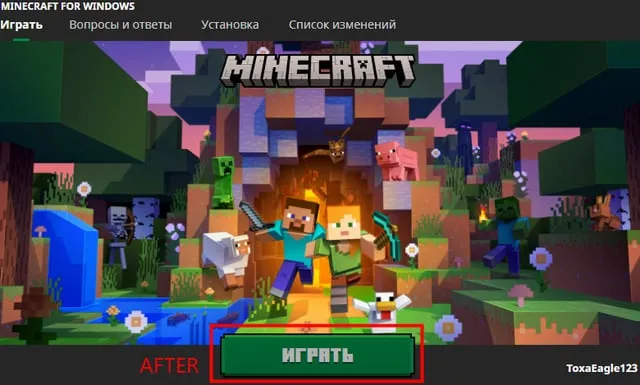
Dlaczego aktualizacje Minecraft są kluczowe dla rozgrywki
Aktualizacje Minecraft są niezwykle ważne dla rozgrywki, ponieważ wprowadzają nowe funkcje, poprawki błędów oraz ulepszenia wydajności. Dzięki regularnym aktualizacjom, gra staje się bardziej stabilna, co przekłada się na lepsze doświadczenia użytkowników. Nowe aktualizacje mogą również wprowadzać nowe elementy, takie jak nowe biomy, przedmioty czy mechaniki, które wzbogacają rozgrywkę i czynią ją bardziej interesującą. Gracze, którzy regularnie aktualizują swoją wersję gry, mają dostęp do najnowszych treści i funkcji, co pozwala im w pełni cieszyć się światem Minecraft.
Nie tylko nowe funkcje są istotne, ale również poprawki błędów, które mogą występować w starszych wersjach gry. Te poprawki są kluczowe, aby uniknąć frustracji związanej z błędami, które mogą wpływać na rozgrywkę. Regularne aktualizacje pomagają w utrzymaniu gry w najlepszej kondycji, co jest szczególnie ważne dla graczy, którzy spędzają dużo czasu na budowaniu i eksplorowaniu. Dlatego, aby w pełni korzystać z możliwości, jakie oferuje Minecraft, warto dbać o to, aby gra była zawsze zaktualizowana.
| Wersja | Nowe funkcje |
| 1.20 | Wprowadzenie nowych biomów i zwierząt. |
| 1.21 | Nowe mechaniki gry i poprawki błędów. |
| 1.22 | Ulepszenia w grafice i wydajności gry. |
Jak korzystać z aktualizacji Minecraft, aby poprawić swoje umiejętności
Regularne aktualizacje Minecraft nie tylko wprowadzają nowe funkcje, ale także stwarzają doskonałą okazję do doskonalenia swoich umiejętności gry. Po każdej aktualizacji warto poświęcić czas na eksplorację nowo wprowadzonych elementów, takich jak nowe bloki, przedmioty czy mechaniki. Użytkownicy mogą korzystać z tych nowości, aby rozwijać swoje umiejętności budowlane, tworząc bardziej złożone struktury i mechanizmy. Na przykład, jeśli aktualizacja wprowadza nowe rodzaje redstone, warto spróbować zbudować własne automatyczne farmy lub skomplikowane pułapki.
W miarę jak gra się rozwija, także społeczność Minecrafta tworzy nowe wyzwania i modyfikacje związane z aktualizacjami. Uczestnictwo w tych wydarzeniach może być świetnym sposobem na doskonalenie strategii gry oraz nawiązywanie kontaktów z innymi graczami. Używając nowych funkcji, gracze mogą brać udział w konkursach budowlanych lub wyzwaniach survivalowych, co dodatkowo motywuje do nauki i eksperymentowania. Dzięki temu, aktualizacje stają się nie tylko sposobem na utrzymanie gry w najnowszej wersji, ale także kluczowym elementem w rozwoju umiejętności i kreatywności graczy.